- Los bloqueos aleatorios de PC y los errores BSoD son las peores pesadillas de un usuario de Windows.
- Creamos esta guía detallada para mostrarle exactamente qué hacer en tales situaciones.
- Hemos cubierto problemas similares en nuestro centro dedicado para Solución de problemas de errores del sistema.
- Para obtener más guías de resolución de problemas de hardware, consulte nuestro Página de reparación de portátiles y PC.

Este software reparará errores comunes de la computadora, lo protegerá de la pérdida de archivos, malware, fallas de hardware y optimizará su PC para obtener el máximo rendimiento. Solucione problemas de PC y elimine virus ahora en 3 sencillos pasos:
- Descargar la herramienta de reparación de PC Restoro que viene con tecnologías patentadas (patente disponible aquí).
- Hacer clic Iniciar escaneo para encontrar problemas de Windows que podrían estar causando problemas en la PC.
- Hacer clic Repara todo para solucionar problemas que afectan la seguridad y el rendimiento de su computadora
- Restoro ha sido descargado por 0 lectores este mes.
Si alguna vez ha asumido que no hay nada peor que BSoD en cualquier plataforma de Windows, podemos asegurarle que sí. Congelación inesperada y reiniciando son mucho peores, especialmente porque son, la mayoría de las veces, el signo claro de un mal funcionamiento del hardware.
¿Es RAM, HDD, CPU o placa base? Nadie más que un técnico equipado puede decirlo con certeza.
No obstante, acudir rápidamente a una tienda de reparaciones es siempre una opción y le recomendamos que sea el último recurso. Antes de eso, eche un vistazo a las soluciones que proporcionamos en esta lista. Tal vez puedas arreglarlo por tu cuenta, con un poco de esfuerzo.
Incluso si no lo hace, aprenderá qué causó el problema y cómo evitar que suceda en el futuro.
¿Cómo reparo una PC que se reinicia y se congela continuamente?
- Inspeccionar RAM
- Verificar HDD
- Compruebe si hay sobrecalentamiento
- Verifique los controladores
- Actualizar BIOS
- Realice una reinstalación limpia del sistema
1. Inspeccionar RAM
- Descarga MemTest86, aquí.
- Ahora, puede grabar MemTest86 en CD / DVD o crear una unidad de disco de arranque.
- Conecte el USB o inserte el CD / DVD y reinicie su PC.
- Presione F11 (F10 o F12) para abrir el menú de inicio.
- Seleccione la unidad o disco de arranque MemTest86 y presione cualquier tecla para ejecutarlo.
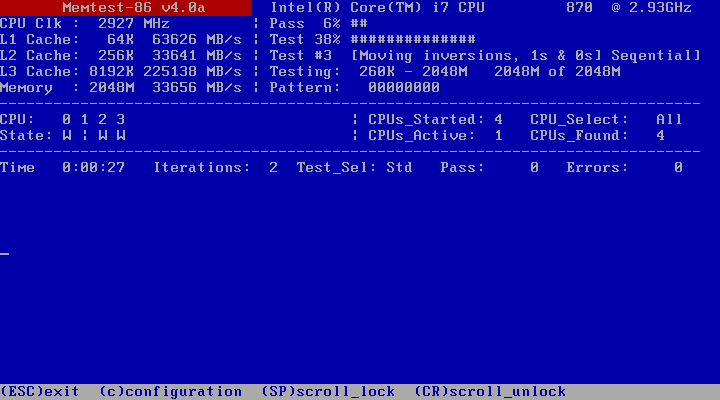
- El proceso de escaneo comenzará por sí solo.
- Una vez hecho esto (y puede llevar algún tiempo), debería darte una idea del estado de tu RAM.
Los errores críticos del sistema están presentes durante años y la solución de problemas no ha cambiado mucho. Si no hay Pantalla azul de muerte y su PC se congela o está plagada de reinicios constantes, la inspección del hardware es lo primero que debe hacer.
Básicamente, todos y cada uno de los componentes pueden afectar esto, pero nuestras principales preocupaciones son la RAM y el disco duro.
Primero, comencemos con el más fácil, que en este caso es la RAM. Lo que puede hacer es apagar su PC, desenchufar el cable de alimentación y abrir la carcasa. Una vez que esté allí, retire la tarjeta RAM de su ranura (si tiene varias unidades, hágalo para cada una).
Desde allí, puede cambiar las tarjetas RAM en secuencia o conectarlas en diferentes ranuras vacías desocupadas.
Además, puede desconectar una por una la tarjeta RAM e intentar ejecutar la PC de esa manera. Además, puede buscar problemas de RAM con una herramienta de terceros llamada MemTest86.
Si su RAM es completamente funcional pero el problema persiste, continúe con los pasos adicionales.
2. Verificar HDD
- DescargarHiren BootCD,aquí.
- Grabe el archivo ISO BootCD de Hiren en DVD o apilarloUSB.
- Insertar USB o DVD y reinicie su PC.
- Presione F12 para abrir el menú de arranque y arrancar Hiren USB o DVD.
- Ahora, una vez que se cargue el Hiren BootCD, elijaDos programas.
- Ingrese el número 6 y presione Enter para abrir Herramientas de disco duro.
- Para seleccionar HDAT2 4.53, elija el número 1 y presione Enter.
- Destacartu partición en la lista y presione Entrar.
- SeleccioneMenú de pruebas del dispositivo.
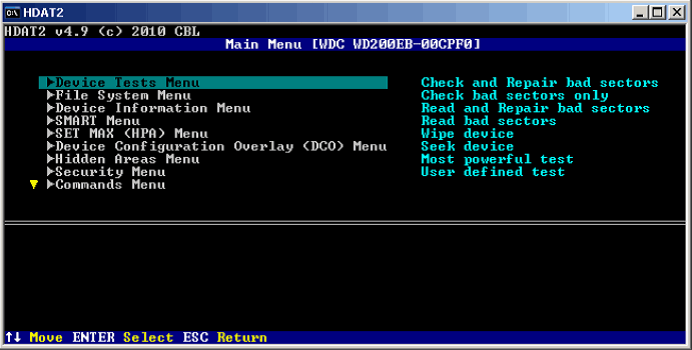
- Elegir Verificar y reparar sectores defectuosos.
- Una vez finalizado el procedimiento de escaneo, retire el USB / DVD y reinicie su PC.
Ahora, el disco duro es un problema grave. Incluso si descuidamos el hecho de que HDD es un componente bastante caro, sus datos son obviamente más importantes. Sin embargo, con demasiada frecuencia, el mal funcionamiento del HDD es la única razón de la congelación y los reinicios imprevistos.
Lo mismo que ocurre con la RAM, es aplicable al disco duro en lo que respecta a la resolución de problemas físicos o de software.
Puede eliminarlo y probarlo en otra PC o puede utilizar una herramienta de terceros para buscar errores. Sin embargo, antes de eso, asegúrese de que el cable SATA esté conectado correctamente.
La solución de problemas físicos debería ser simple: apague su PC, corte la energía, abra la carcasa, desenchufe los cables y retire el disco duro. Insértelo en cualquier otra PC e intente arrancar desde él. Si todo funciona bien, puedes relajarte.
3. Compruebe si hay sobrecalentamiento
- Limpia la carcasa de la PC. Use algo como aire comprimido enlatado.
- No use una aspiradora.
- Retire y limpie a fondo el ventilador de refrigeración de la CPU.

- Reemplazar una pasta térmica.
- Hazlo cuidadosamente.

- Hazlo cuidadosamente.
- Agregue ventiladores de enfriamiento adicionales.
- En caso de que tenga un sistema de refrigeración líquida, vuelva a comprobar la bomba.
- Si está usando una computadora portátil, obtenga una cojín de enfriamiento o use algo para elevar la computadora portátil por encima de la superficie.
- De esa manera, el aire puede circular libremente y el sobrecalentamiento debe atenuarse.
Además, no podemos pasar por alto el sobrecalentamiento como una posible causa del problema en cuestión. Normalmente, la PC se apagará para evitar daños a la CPU después de una exposición prolongada al calor.
Ejecute un análisis del sistema para descubrir posibles errores

Descarga Restoro
Herramienta de reparación de PC

Hacer clic Iniciar escaneo para encontrar problemas de Windows.

Hacer clic Repara todo para solucionar problemas con tecnologías patentadas.
Ejecute un escaneo de PC con la herramienta de reparación Restoro para encontrar errores que causen problemas de seguridad y ralentizaciones. Una vez que se completa el escaneo, el proceso de reparación reemplazará los archivos dañados con archivos y componentes nuevos de Windows.
Sin embargo, a veces, el sobrecalentamiento puede hacer que la PC se ralentice o, como en este caso, caiga en un ciclo de arranque, se congele o provoque bloqueos inesperados.
El sobrecalentamiento, además de la falla repentina de la fuente de alimentación, es la forma más fácil de arruinar por completo su PC, por lo que se recomienda encarecidamente seguir de cerca los cambios de temperatura.
Debería poder captar el sentido del estado actual mediante el tacto, sin embargo, para una mejor comprensión, le recomendamos que utilice un programa de terceros como SpeedFan o HWMonitor.
Si la temperatura de la CPU es superior a 75-80 grados centígrados o superior cuando está inactiva, o superior a 90 cuando está bajo estrés, debe abordarla de inmediato para evitar daños fatales a su placa base o CPU.
4. Verifique los controladores
- Elija iniciar el sistema con el Última configuración buena conocida avanzado).
- En caso de que no sea suficiente, vuelva a Opciones de inicio avanzadas y seleccione Modo seguro con funciones de red.
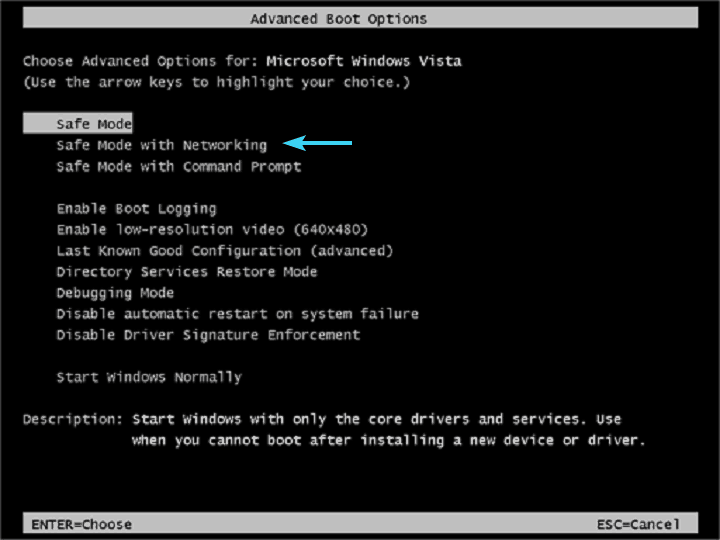
- Una vez que se inicia el sistema, navegue hasta Administrador de dispositivos y actualice todos los controladores.
- No permita que ningún dispositivo o periférico, por insignificante que parezca, se quede sin un controlador adecuado.
- No se permiten signos de exclamación.
- Debe actualizar e instalar los controladores navegando a Sitio web de OEM y adquiriéndolos allí.
- Una vez que esté seguro de que todos los controladores están instalados correctamente, reinicie su PC e intente iniciar Windows.
Hemos contabilizado la mayoría de los problemas de hardware físico que podrían haber sido el motivo de congelación y fallas. Sin embargo, si los ha superado, entonces es un punto válido que el software es la razón por la que la PC tiene un rendimiento inferior gradualmente.
O, para precisar, algunos controladores no están instalados o son incompatibles con la versión actual del sistema.
El primer paso de solución de problemas, en lo que respecta al software, es acceder a las opciones de inicio avanzadas e intentar iniciar el sistema con la última configuración buena conocida.
Para acceder al menú de opciones de inicio avanzadas, deberá presionar F8 al iniciar. Sin embargo, a veces esto no funciona debido a la rápida secuencia de inicio.
En ese caso, simplemente reinicie físicamente su PC varias veces y debería acceder al menú mencionado anteriormente por sí solo. No obstante, si todavía está atascado con la misma rutina de bucle de inicio / congelación, continúe con los dos últimos pasos.
5. Actualizar BIOS
Además de los controladores, también hay BIOS o más bien un firmware de placa base que puede causar problemas. Se trata de una encrucijada entre software y hardware.
Si surgieron problemas después de instalar recientemente un nuevo componente compatible con su placa base (haga asegúrese de verificar que sea compatible) o después de actualizar el sistema operativo, existe la posibilidad de que necesite a actualizar BIOS para hacerlo compatible con los cambios de hardware y / o software.
Ahora, actualizar BIOS no es un juego de niños. Pero, por otro lado, no es necesario que sea un usuario con mucho conocimiento para realizarlo. Se realiza principalmente desde la interfaz de Windows, pero ciertas configuraciones novedosas ofrecen actualizaciones de BIOS a través de la utilidad BIOS.
De cualquier manera, asegúrate de revisar Este artículo para obtener información detallada. Además, dado que el procedimiento puede variar, el mejor consejo es buscar en Google tu placa base y buscar una explicación detallada.
6. Realice una reinstalación limpia del sistema
Finalmente, si está 100% seguro de que el hardware es completamente funcional y que el software es el que creó el problema, la reinstalación es una opción obvia. Si es usuario de Windows XP, eso puede llevar algo de tiempo y esfuerzo.
Sin embargo, si lo que le gusta es Windows 7, 8 o 10, el procedimiento es manejable y no es una experiencia angustiosa. Las instrucciones detalladas sobre cómo hacerlo en unos sencillos pasos se encuentran en este artículo así que asegúrate de comprobarlo.
Con eso, finalmente podemos concluir este artículo exhaustivo pero con suerte útil. En caso de que tenga algo que agregar a nuestra lista de soluciones, o una pregunta urgente que hacer, no dude en comunicárnoslo en la sección de comentarios a continuación.
 ¿Sigues teniendo problemas?Arréglelos con esta herramienta:
¿Sigues teniendo problemas?Arréglelos con esta herramienta:
- Descarga esta herramienta de reparación de PC Excelente en TrustPilot.com (la descarga comienza en esta página).
- Hacer clic Iniciar escaneo para encontrar problemas de Windows que podrían estar causando problemas en la PC.
- Hacer clic Repara todo para solucionar problemas con tecnologías patentadas (Descuento exclusivo para nuestros lectores).
Restoro ha sido descargado por 0 lectores este mes.
Preguntas frecuentes
Durante una congelación de la PC, la aplicación que está ejecutando actualmente o todo el sistema generalmente dejará de responder, e incluso la imagen que se muestra en la pantalla seguirá siendo la misma.
La forma más rápida de descongelar una PC es eliminar la aplicación defectuosa a través del Administrador de tareas o simplemente reinicie el sistema por completo.
Todo depende de lo que estuvieras cuando se produjo la congelación. Cualquier progreso no guardado en aplicaciones o descargas del navegador sin terminar deberá rehacerse más adelante. Por supuesto, también ayuda si está utilizando un gestor de descargas para ayudarte.
![Los SSD más grandes para comprar hoy [Guía 2021]](/f/6f4199b5d80a4e183641e26e8fc8da8a.jpg?width=300&height=460)

